WhatsAppはTelegramよりも人気がありますが、Telegramには多くの便利な機能があり、際立っています。ただし、Telegramは完璧ではなく、時折、連絡先にメッセージを送信できないという問題が発生することがあります。その場合でも心配はいりません。このガイドでは、Telegramがメッセージを送信できない問題を解決するための簡単な方法をいくつか紹介します。
突然Telegramの連絡先にメッセージを送信できなくなる主な理由はいくつかあります。アプリの不具合、データの破損、最近の権限変更、不安定なネットワーク、またはサーバーの障害が原因である可能性があります。また、送信したメッセージが二重の(配信済み)チェックマークではなく、単一の(送信済み)チェックマークだけが表示される場合、連絡先があなたをTelegramでブロックしている可能性もあります。
Telegramのメッセージ送信エラーを詳しくトラブルシューティングする前に、まずTelegramサーバーの状態を確認し、スマートフォンのインターネット接続が安定していることを確認し、PlayストアまたはApp Storeから最新のTelegramリリースに更新してください。
Telegramがメッセージを送信できないエラーを修正する方法
エアプレーンモードやバッテリーセーバーモードの有効化/無効化といった基本的なトラブルシューティングを行うことで、Telegramのメッセージ送信問題をすぐに解決できることがあります。また、無制限のデータ使用を許可し、バックグラウンド制限を無効にし、アプリのキャッシュファイルを削除することで、問題を迅速に解決することができます。それでも解決しない場合は、Telegramの公式クライアントアプリであるTelegram Xにアクセスするか、Web版を使用して新しいメッセージを送信することができます。
1. エアプレーンモードを有効化および無効化する
不安定なネットワークは、Telegramでのメッセージング問題の一般的な原因です。幸いなことに、エアプレーンモードを有効化および無効化することで、デバイス上のすべてのネットワークサービスがリセットされ、このエラーが修正される可能性があります。
Androidでは、通知パネルを下にスワイプして、Aeroplane/Airplaneモードのクイックトグルをタップして有効化または無効化します。同様に、iPhoneのコントロールセンターを展開し、エアプレーンモードを使用して素早くオン/オフします。
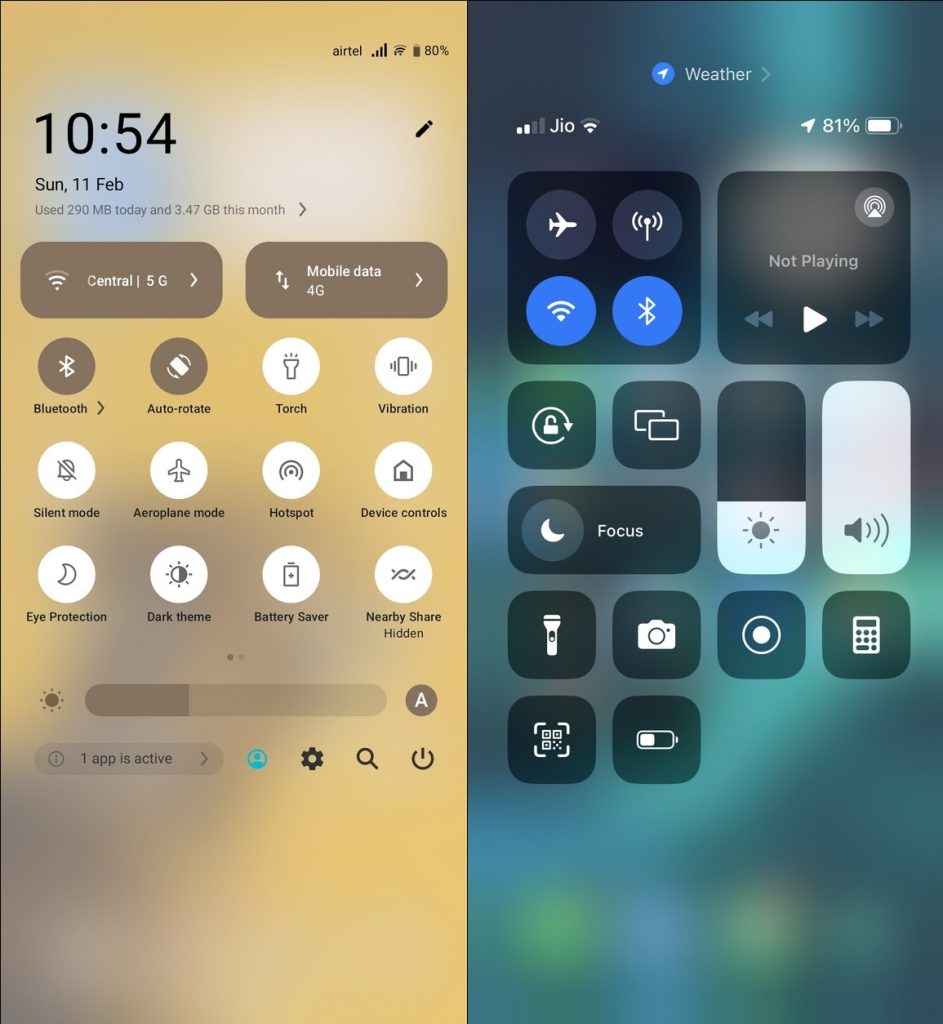
2. Telegramのバックグラウンドデータを有効にする
Telegramのようなメッセージングアプリは、メッセージの送信やリアルタイム通知など、正しく機能するために継続的なデータサービスが必要です。これが、電話が常にインターネットにアクセスでき、Telegramがバックグラウンドでデータにアクセスできるようにしておくことが重要な理由です。そうでないと、アプリがバックグラウンドでメッセージを送信(または受信)できなくなる可能性があります。したがって、AndroidまたはiPhoneでTelegramのバックグラウンドデータアクセスが有効になっていることを確認する必要があります。
Androidの場合
- 設定アプリを開き、アプリをタップします。
- Telegramを検索し、それを選択して設定を構成します。
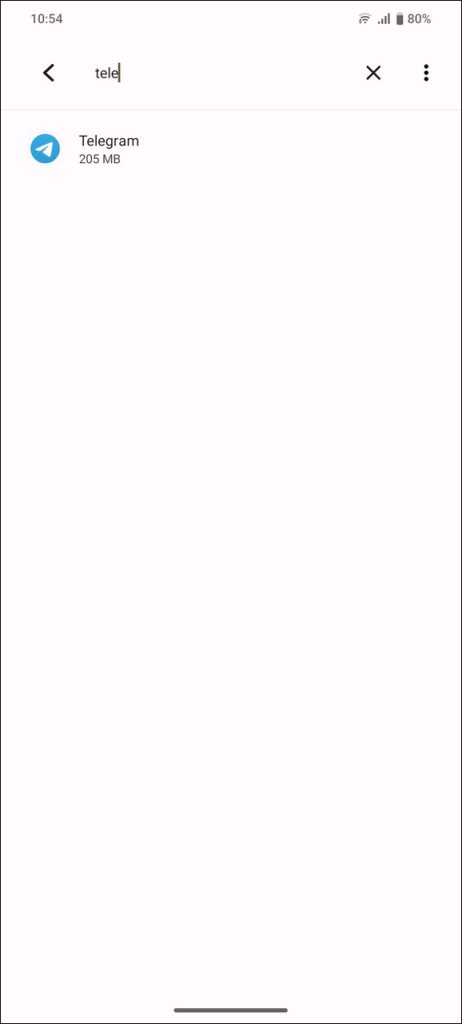
- モバイルデータとWi-Fiをタップします。
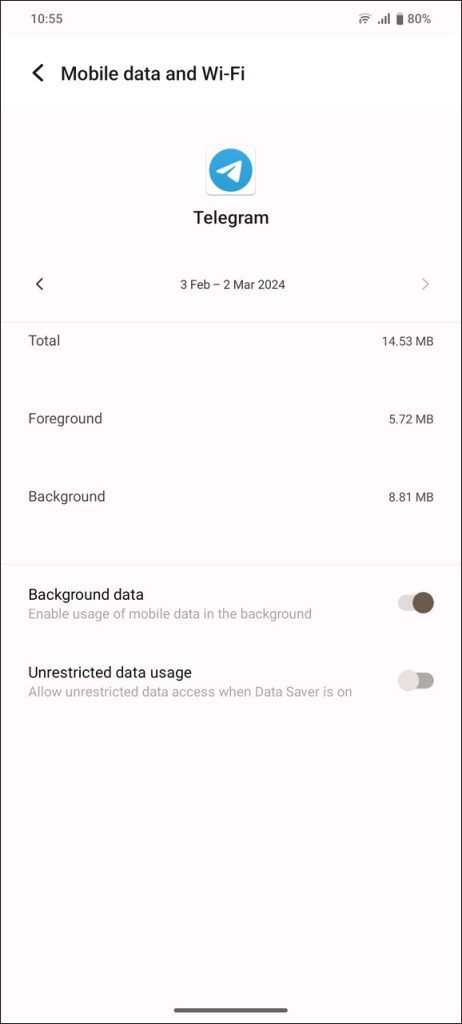
- バックグラウンドデータオプションが有効になっていることを確認します。
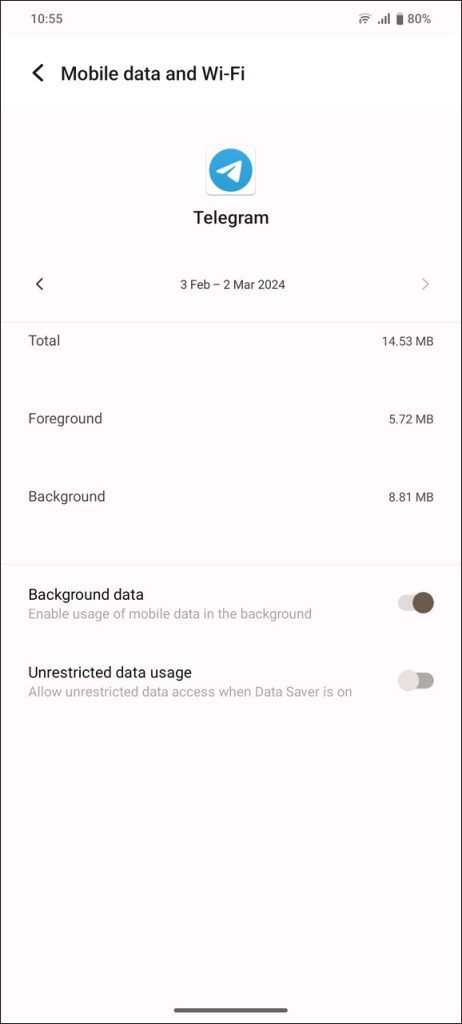
iPhoneの場合
- 設定アプリを開き、モバイルサービス(セルラー)をタップします。
- 下にスクロールして、Telegramを見つけます。
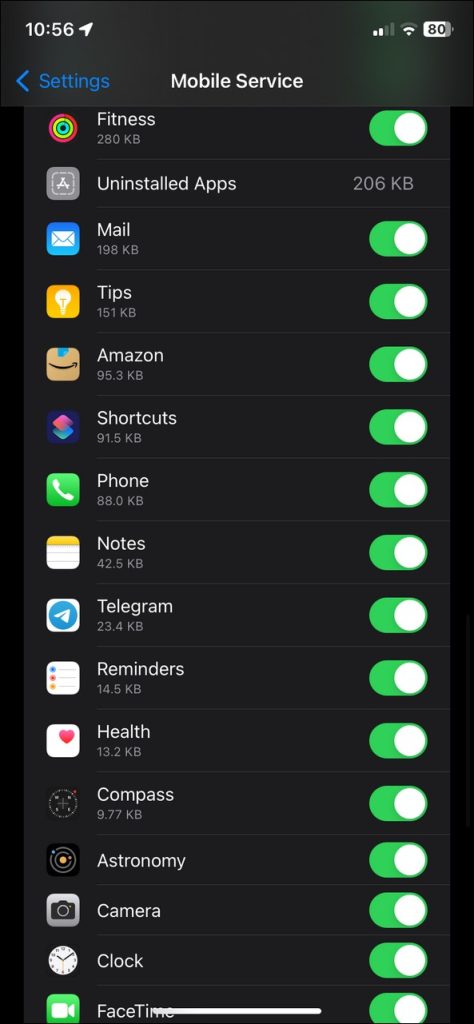
- Telegramのためにモバイルサービスのトグルが有効になっていることを確認します。
3. バックグラウンド制限を無効にする
AndroidとiOSは、インストールされたすべてのアプリケーションを最適化して、最高のユーザーエクスペリエンスを提供します。その結果、モバイルデータを過剰に消費している場合、Telegramのような特定のメッセージングアプリが制限されることがあります。これは、Telegramで大きなファイルを送信する際に障害を引き起こす可能性があります。幸いなことに、AndroidとiPhoneで無制限のデータ使用とバックグラウンドアプリの更新を有効にして問題を解決できます。
Androidの場合
- 設定からTelegramのアプリ設定を開きます。
- モバイルデータとWi-Fiをタップします。
- 無制限データ使用を有効にします。
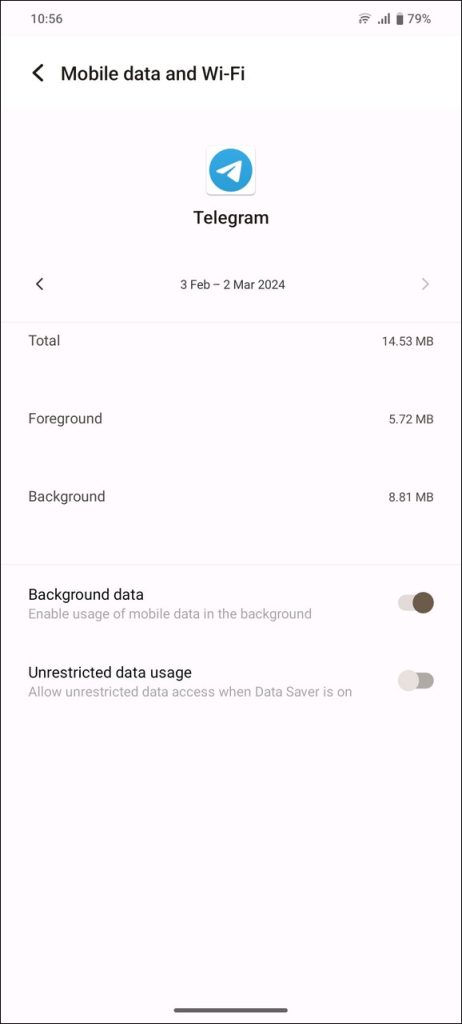
iPhoneの場合
- 設定アプリを開き、下にスクロールしてTelegramをタップします。
- バックグラウンドアプリの更新をオンにします。
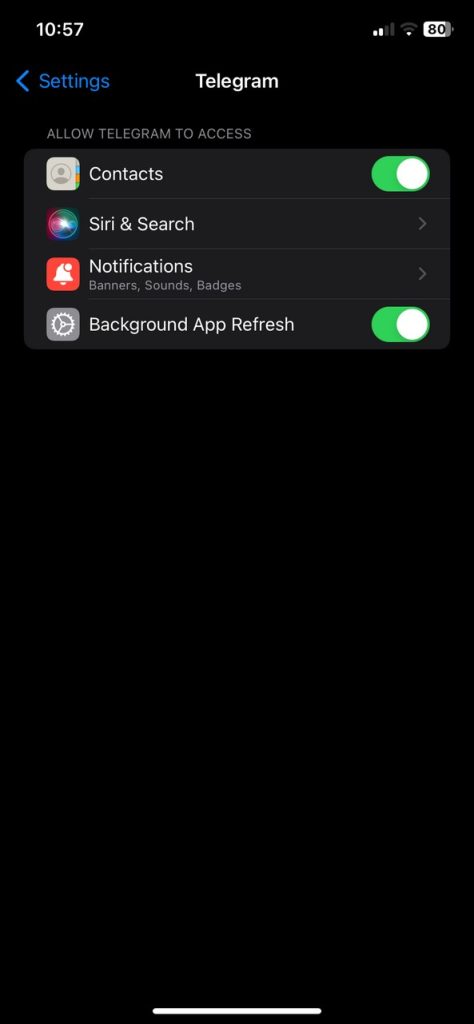
4. バッテリーセーバーモードを無効にする
電話のバッテリーセーバーモードは、バッテリー寿命を延ばすためにインストールされたアプリに特定のデータ制限を課します。これらの制限は、Telegramの動作に干渉し、新しいメッセージを送信する際に問題を引き起こす可能性があります。これを解決するには、電話のバッテリーセーバーモードをオフにします。
Androidの場合
- 設定アプリを開き、バッテリーをタップします。
- バッテリーモードを通常に切り替えるか、バッテリーセーバーモードのトグルボタンを無効にします。
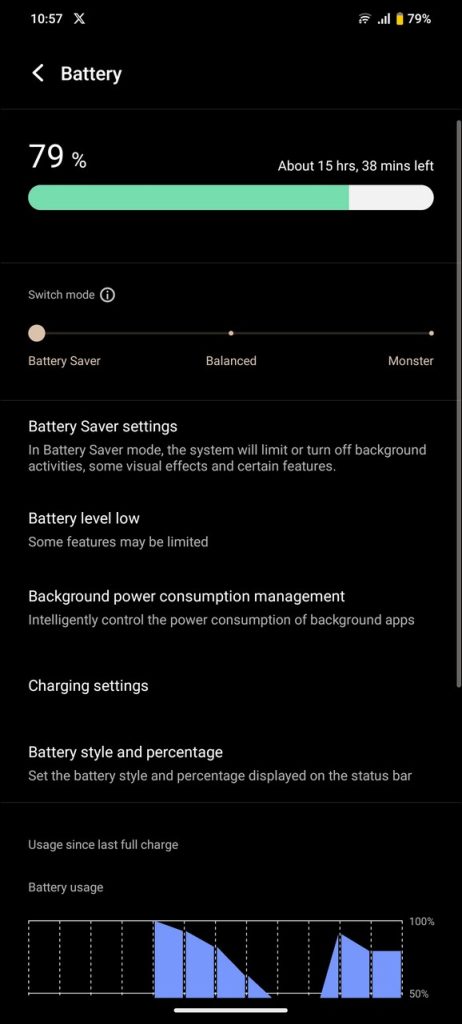
- さらに、バッテリーセーバー設定を押します。
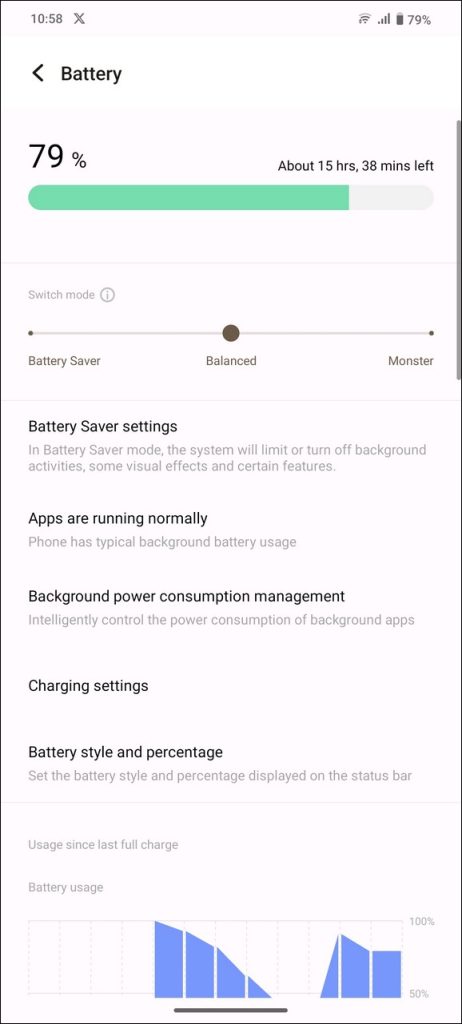
- バッテリーセーバーの自動オン機能を無効にします。
- または、電話のクイック設定パネルからバッテリーセーバータイルをタップして、低電力モードを無効にします。
iPhoneの場合
- iPhoneの設定アプリを開き、バッテリーをタップします。
- 低電力モードのトグルボタンをオフにして無効にします。
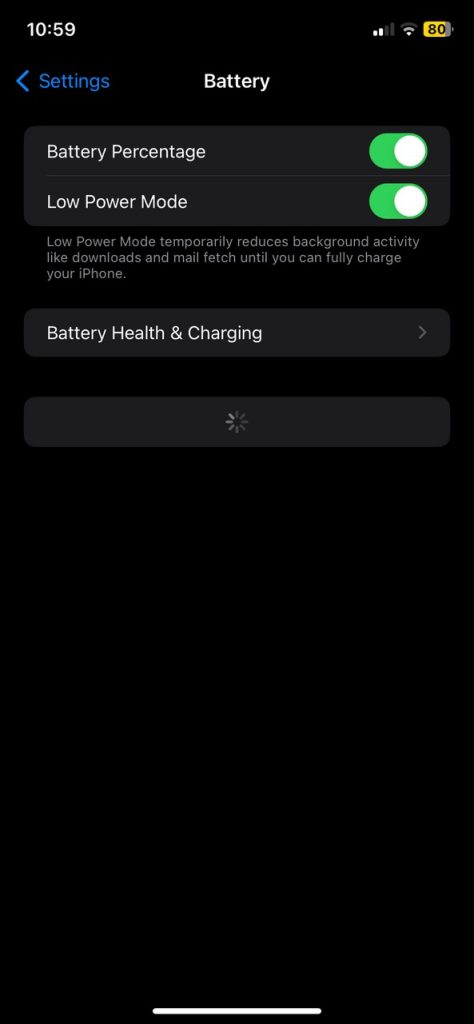
- また、iPhoneのコントロールセンターから低電力モードのクイックトグルにアクセスしてオフにすることもできます。
5. Telegramのキャッシュファイルを削除する
古いキャッシュファイルが大量に蓄積されると、新しいメッセージの送信など、アプリの基本機能が妨げられます。幸いなことに、Telegramはキャッシュファイルをクリアするための専用のアプリ内メニューを提供していますが、これはAndroidアプリでのみ利用可能です。
- Telegramを開き、左上のハンバーガーメニューをタップします。
- 設定をタップします。
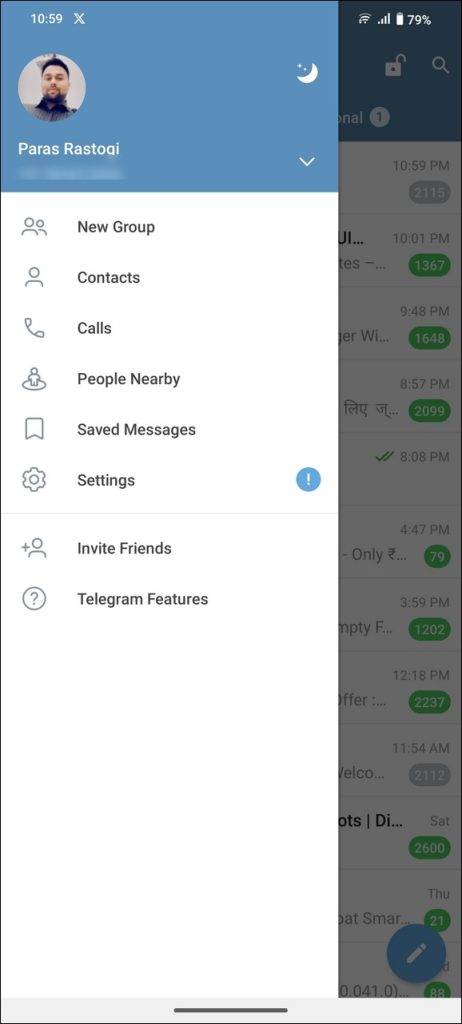
- 検索バーにキャッシュをクリアと入力してキャッシュ設定にアクセスします。
- 最後に、キャッシュをクリアを押してすべてのTelegramキャッシュファイルを削除します。
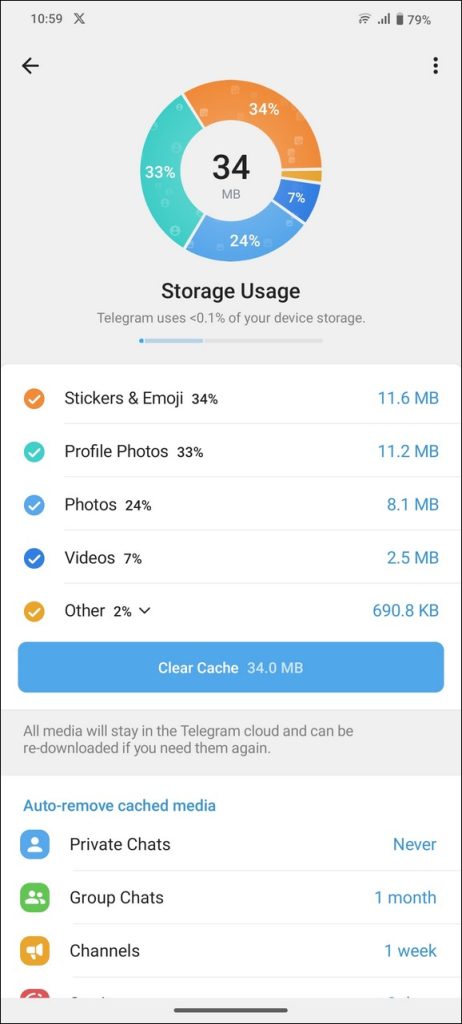
- アクションを確認するためにキャッシュをクリアを押します。
- オプションとして、Android電話で設定 > アプリ > Telegramに移動してストレージとキャッシュ設定にアクセスします。
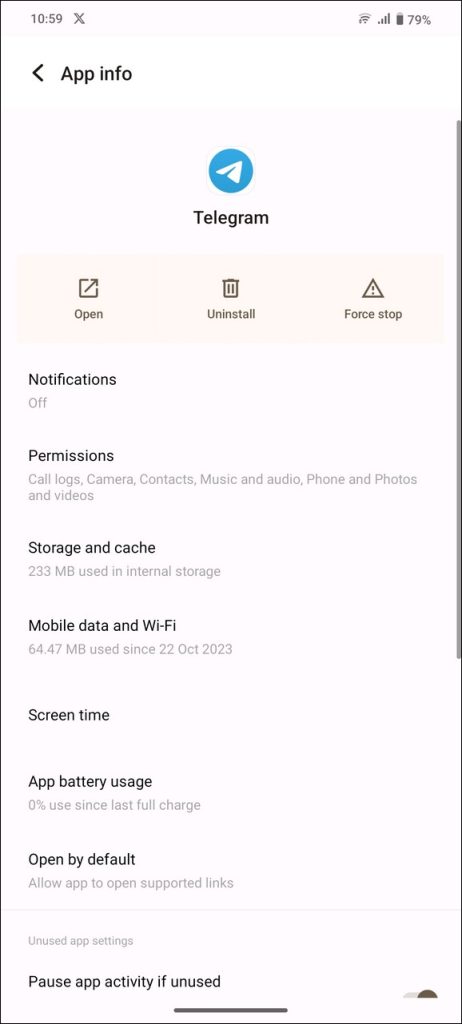
- キャッシュをクリアボタンをタップします。
iPhoneではアプリのキャッシュを削除することはできません。したがって、iPhoneからTelegramアプリのキャッシュを取り除きたい場合は、アプリを削除し、App Storeから再インストールしてください。
6. Telegram Xに切り替える
Telegram Xは、流れるようなブラウジング体験を提供する公式の代替Telegramクライアントです。メインのTelegramアプリのスピードを重視したクリーンなインターフェースの軽量版と考えてください。メインのTelegramアプリを使用して新しいメッセージを送信できない場合は、Telegram Xを試して問題が解決するかどうかを確認できます。ただし、特定の地域ではiPhone用のTelegram Xは利用できません。
- Telegram XをGoogle PlayストアまたはApp Storeからインストールします。
- メッセージを開始をタップします。
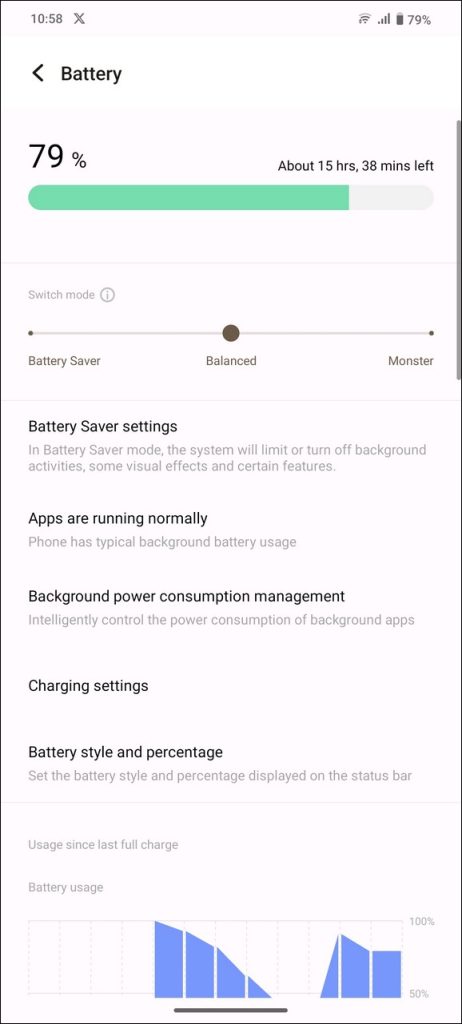
- 既存のTelegramアカウントの電話番号を使用してアプリにサインインします。
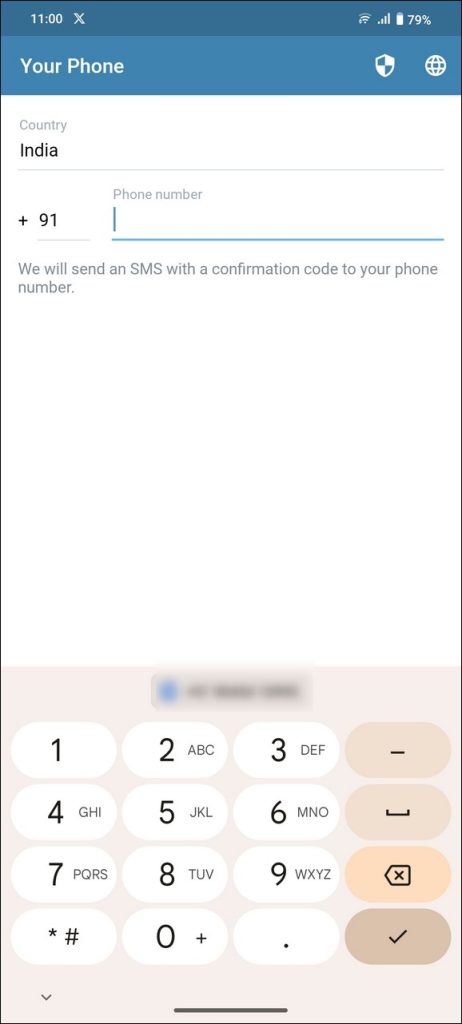
- 元のTelegramアプリを使用してログインリクエストを認証します。
これで、TelegramアカウントにアクセスしてTelegram Xアプリでメッセージを送信できるようになります。
Telegram Xの他に、PCでTelegramを使用して連絡先にメッセージを送信することもできます。これは、電話でインターネットの問題が発生しているがPCでは発生していない場合の良い代替手段です。
中断なくメッセージを送信する
メッセージングエラーは非常に一般的で、Telegramで予期せず発生することがあります。幸いなことに、上記の方法を使用すれば、迅速に問題を解決できます。
また、Telegramの便利な機能を最大限に活用するためのベストなヒントとコツを読むことを忘れないでください。
よくある質問
Telegramメッセージが送信中で止まっています。どのように修正しますか?エアプレーンモードを使用してネットワーク設定をソフトリセットし、スマートフォンのアクティブなバッテリーセーバーモードを無効にします。さらに、キャッシュファイルの削除やTelegramに無制限のデータ使用を提供するなどの他の高度な方法を試して修正します。
Telegramでブロックされた連絡先にメッセージを送信できますか?ブロックされたTelegramの連絡先に新しいメッセージを送信できますが、それらは受信者に配信されることはありません。そのようなメッセージは、会話内で単一の送信済みチェックマークで表示されます。
なぜTelegramがメッセージを送信するのに時間がかかるのですか?アクティブなサーバーの障害が原因であることがあります。それが理由でない場合は、Telegramアプリから手動でキャッシュファイルを削除して正常に戻すことができます。




